- Outeur Abigail Brown [email protected].
- Public 2023-12-17 06:37.
- Laas verander 2025-01-24 12:00.
As jy deel is van die groeiende mobiele arbeidsmag, beteken dit om afstandtoegang tot jou lêers vanaf enige plek te hê dat jy nooit hoef te bekommer om iets belangriks te vergeet nie. Jy kan lig reis en sake doen van omtrent enige plek waar jy 'n internetverbinding het. Daar is verskeie maniere om toegang tot jou lêers te kry, jou rekenaar op afstand te beheer of jou rekenaar te bestuur van waar jy ook al is. Die metode wat jy kies hang af van hoe jy van plan is om toegang tot die lêers te kry en wat jy moet gebruik wanneer jy weg van jou lessenaar is.
Cloud Computing - Afgeleë lêerbedieners
Om toegang tot lêers vanaf enige plek te verkry sonder om enige hardeware op te stel, draai na wolkrekenaardienste, spesifiek aanlyn rugsteun- en lêersinkronisering-webtoepassings. Toegewyde lêersinkroniseringdienste en toepassings is ontwerp om jou belangrikste dokumente toeganklik te hou waar jy ook al gaan.
Apple iCloud, Microsoft OneDrive en Google Drive bied toegang, redigering en deelvermoëns waar jy ook al internet het. Die basiese planne is gratis en bykomende bergingspasie is beskikbaar teen 'n lae fooi.
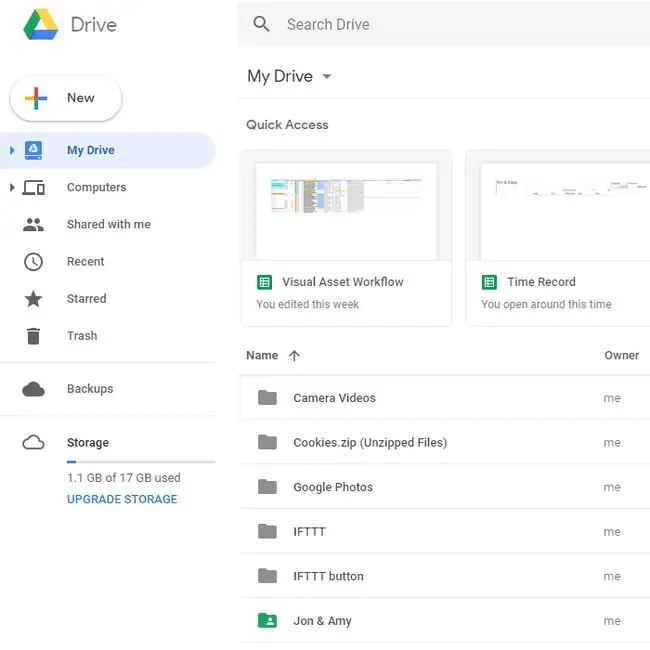
Aanlyn rugsteundienste verskaf outomatiese berging van lêers buite die perseel en laat jou gewoonlik toe om individuele lêers van 'n webblaaier of mobiele toepassing af te laai. Carbonite, Mozy, CrashPlan en BackBlaze is 'n paar om te oorweeg.
Daar is bykomende opsies vir gratis of laekoste-rugsteun, insluitend die gebruik van jou webpos of webgasheerdiens om lêers aanlyn te stoor. Byvoorbeeld, as jy 'n webwerf besit en jy wil toegang tot 'n handvol lêers hê wanneer jy weg is, maak 'n spesiale vouer op jou webwerf waartoe net jy toegang het. As jy e-pos gebruik, is toegang tot lêers op afstand net so maklik soos om die lêers vir jouself in 'n e-posboodskap te stuur.
Dropbox, Box en SugarSync weerspieël outomaties 'n vouer of verskeie vouers op jou rekenaar na hul aanlyn bedieners. Dit is soos om 'n lêerbediener in die wolk te hê; jy kan lêers met ander deel en in sommige gevalle lêers in 'n blaaier redigeer en met mobiele toestelle sinkroniseer.
Remote Desktop Tool
Nog 'n manier om lêers te kry van enige plek waar daar Wi-Fi of 'n ander vorm van internet is, is om oor 'n afstand by jou rekenaar aan te meld. Wanneer jy dit doen, skep jy 'n opstelling wat simuleer dat jy voor jou rekenaar by die huis sit. Enigiets wat jy normaalweg van jou rekenaar af kan kry wanneer jy by jou lessenaar is, is oor 'n afstand beskikbaar deur 'n afgeleë werkskermnutsding.
Daar is verskeie intekening-gebaseerde vorme van afgeleë werkskermprogramme, maar daar is ook 'n paar gratis afstandtoegang-nutsgoed wat perfek is vir die meeste mense. Jy kan jou lêers by die huis bekyk terwyl jy weg is, afgeleë lêers plaaslik druk en lêers na en van jou tuisrekenaar kopieer.
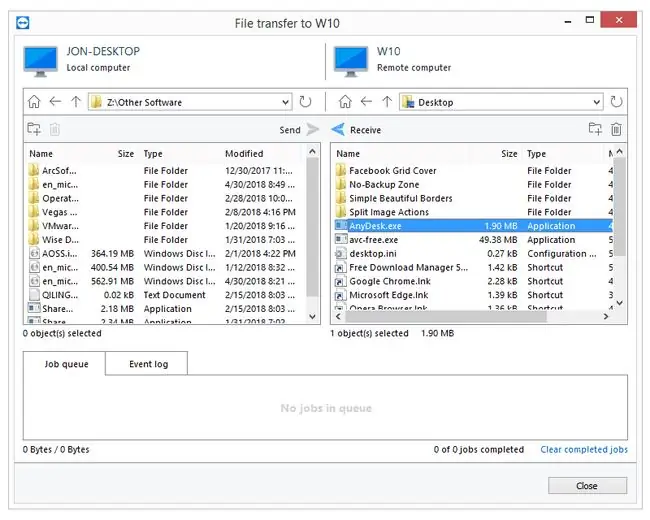
Baie afgeleë rekenaarsagtewareprogramme beperk jou nie om met 'n ander rekenaar aan jou tuisrekenaar te koppel nie. Jy kan ook 'n mobiele toepassing gebruik wat toegang tot jou lêers op afstand net so maklik maak soos om 'n toepassing op jou foon of tablet te begin.
NAS-toestel
As jy nie jou tuisrekenaar op afstand hoef te beheer of te bestuur nie en net toegang tot gedeelde lêers oor die internet wil hê, gebruik 'n Network Attached Storage (NAS)-toestel.

'n NAS is 'n mini-afgeleë lêerbediener wat aan 'n tuisnetwerk koppel. Hulle is ideaal vir die deel van lêers en rugsteun vir verskeie rekenaars, en hulle bied gewoonlik afgeleë lêertoegang oor FTP of 'n webblaaier, afhangende van die toestel. Gewilde NAS-bokse wat toegang tot lêers op afstand bied, sluit Buffalo Linkstation en Apple Time Capsule in.
Eksterne hardeskyf
Die byvoeging van 'n eksterne hardeskyf by 'n bestaande roeteerder - as die roeteerder in staat is om lêers te deel - is 'n ander manier om toegang tot lêers te kry. Omdat eksterne hardeskywe in groot groottes kan kom, is dit maklik om onmiddellik teragrepe berging vir afstandtoegang te verskaf.
Die gebruik van 'n eksterne hardeskyf wat aan 'n roeteerder gekoppel is, is stadiger as 'n toegewyde NAS, maar hierdie opsie kan goedkoper wees as jy 'n eksterne skyf of versoenbare roeteerder het. Selfs al het jy egter nie 'n eksterne HDD nie, is hulle gewoonlik goedkoop vir die hoeveelheid berging wat hulle bevat.

Tuisbediener
As jy nie 'n derdeparty-oplossing wil gebruik nie, stel 'n VPN en bediener op. Hierdie opsie is die duurste en tydrowendste om op te stel - die sagteware kos gewoonlik en jy moet routerpoorte aanstuur - maar dit bied die meeste beheer.
Vir Mac's is macOS Server een opsie wat huis- of kleinsakenetwerk en afstandtoegang maklik maak. Daar is ook Linux-bedieneropsies soos Ubuntu Server, openSUSE en Oracle Linux.
Daar is ook HTTP-bedieners wat maklik is om te gebruik en in 'n japtrap op te stel (HFS is een voorbeeld van 'n gratis afgeleë lêerbedienerprogram vir Windows en Linux). As jy eerder met FTP wil gaan, is daar talle gratis FTP-bedienerprogramme.






